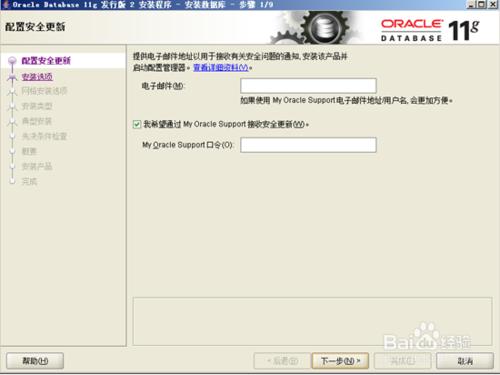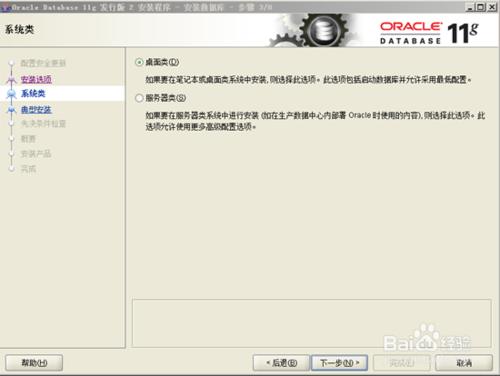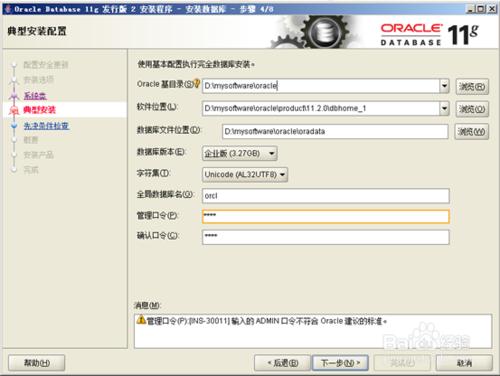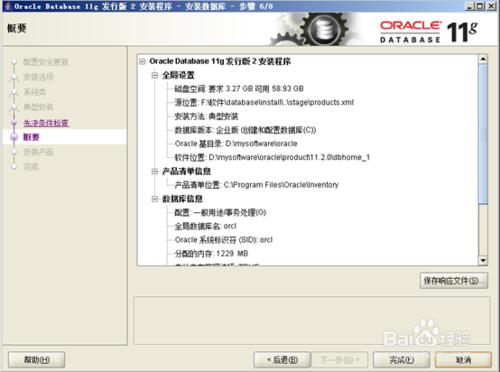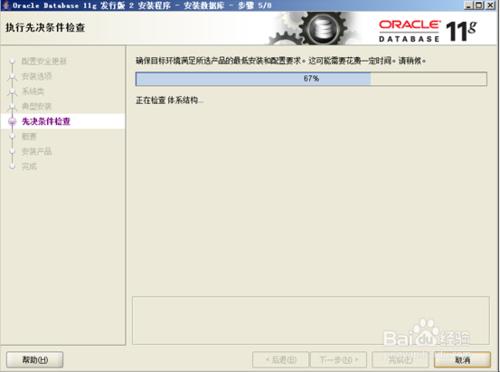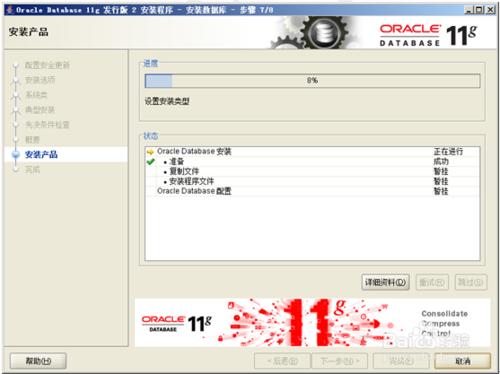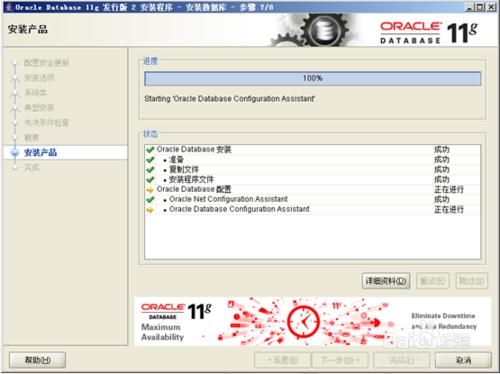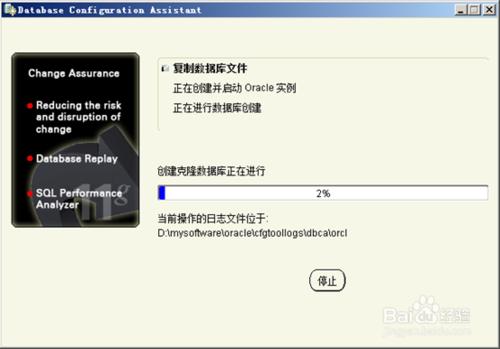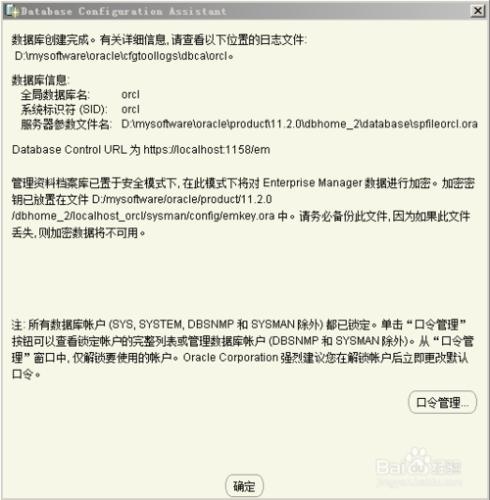資料庫是任何IT行業裡必備的,資料庫中大家一般對oracle使用的較多。對於oracle資料庫的安裝用過的人都知道,一旦裝不好解除安裝的時候炒雞麻煩。下面小編以自己的經驗交大家如何在windows系統上裝oracle資料庫。
工具/原料
oracle資料庫軟體
電腦(小編為64位windows7系統)
方法/步驟
1. 執行Oracle的安裝檔案,直接進入到安裝介面(未填寫郵件地址的警告提示,選擇“是”);
2、選擇建立和配置資料庫,點選下一步,然後一般選擇桌面類,點選下一步;
3.選擇Oracle基目錄、軟體位置和資料庫檔案位置會根據Oracle基目錄自動選擇,資料庫版本為企業版,字符集為UTF8,輸入全域性資料庫名稱和管理員的口令,然後點選下一步(這裡的資料填寫時一定要想清楚,安裝在哪裡,資料庫例項名和密碼);有時會跳出“管理員口令不符合標準”,不用管他直接選“是”
4、進入Oracle的安裝環境檢查介面,此時只需等待;完成時跳出新的頁面,檢查之前設定的安裝配置項,沒有問題則點選“完成”
5.進入資料庫的安裝準備介面,等待他完成點選下一步,進入資料庫安裝介面;這一過程時間相當長,期間最好不要做其它事,有可能會影響資料庫安裝,一旦安裝失敗就會很麻煩。
6.等安裝完後會跳出如下介面,點選完成就安裝好啦。下一步配置好資料庫就可以使用啦。
注意事項
首次安裝資料庫還算簡單隻要按照步驟來就可以了,如果是第二次安裝一定要先將原來的軟體卸除乾淨。
選擇的軟體包一定要和自己的系統匹配,不然在配置資料庫時很麻煩。